您需要准备必要的工具,确保拥有一个标准U盘(内含您想转移的歌曲文件)、一台电脑(Windows或Mac都适用)、您的苹果手机(如iPhone 12或更新机型),以及一根原装Lightning或USB-C数据线(用于连接手机到电脑),确保电脑上安装了最新版本的iTunes(适用于Windows或旧版Mac)或Finder(适用于macOS Catalina及更高系统),音乐文件格式也很重要;iPhone支持MP3、AAC和Apple Lossless等常见格式,如果您的U盘歌曲是FLAC或WAV,可能需要先转换格式,我建议使用免费工具如HandBrake进行转换,以免同步时出错。

我们将歌曲从U盘复制到电脑,插入U盘到电脑的USB端口,等待系统自动识别,打开文件管理器(如Windows的资源管理器或Mac的Finder),导航到U盘目录,选择您要转移的歌曲文件(可以是单个文件或整个文件夹),右键点击并选择“复制”,创建一个新文件夹在电脑硬盘上(命名为“My Music Transfer”),粘贴文件到这里,这一步确保歌曲安全存储在电脑本地,避免U盘意外拔出导致数据损坏,复制完成后,安全移除U盘,避免硬件损伤,整个过程大约耗时5-10分钟,取决于文件大小,我的经验是,组织好文件夹结构能节省后续时间。
轮到将歌曲导入苹果手机,连接iPhone到电脑使用数据线,解锁手机并信任电脑(首次连接时需在手机上确认),如果您使用的是Windows电脑或旧Mac系统,打开iTunes软件,在iTunes界面,点击左上角的设备图标(代表您的iPhone),进入“音乐”选项卡,勾选“同步音乐”选项,然后选择“选定的播放列表、专辑或歌曲”,从左侧库中,找到您刚才复制到电脑的文件夹(如“My Music Transfer”),勾选需要同步的歌曲,点击右下角的“应用”按钮开始同步,等待进度条完成(时间视文件数量而定),完成后断开手机。
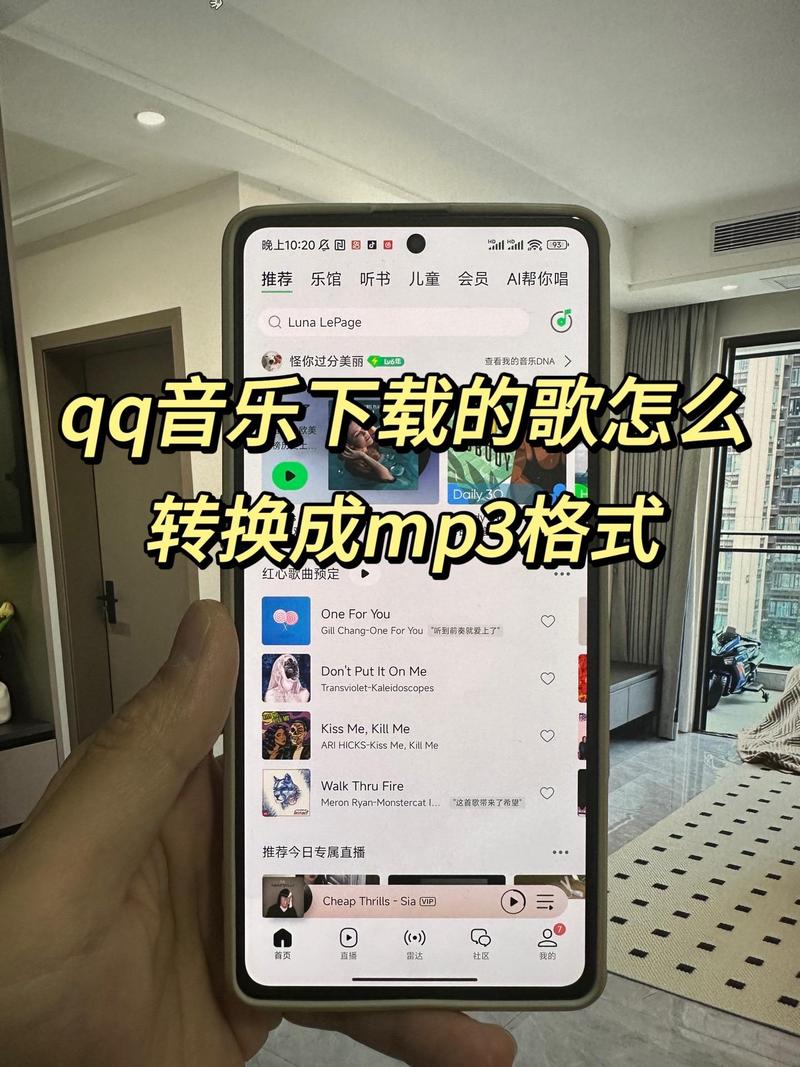
对于较新Mac系统(macOS Catalina及以上),iTunes被Finder替代,连接iPhone后,打开Finder窗口,在左侧边栏选择您的设备,进入“音乐”标签页,勾选“同步音乐”,并手动添加歌曲文件夹,点击“应用”按钮同步,完成后,断开连接,同步过程中,确保iTunes或Finder设置为不自动删除手机内容(在设置中关闭“防止自动同步”选项),如果遇到错误提示(如文件格式不兼容),重新检查格式或重启软件,我偏好这个方法,因为它直接集成到Apple生态系统,减少第三方风险。
除了电脑同步,还有其他便捷方式,利用iCloud Drive服务:先在电脑上将歌曲上传到iCloud Drive(登录iCloud账户,拖放文件到iCloud文件夹),然后在iPhone上打开“文件”应用,下载歌曲到本地,之后,使用Apple Music应用或第三方播放器导入,另一个选项是使用免费应用如Documents by Readdle(在App Store下载),它允许直接从U盘导入歌曲(需通过适配器连接U盘到iPhone),打开应用,选择“导入文件”,复制歌曲到手机存储,在音乐应用中访问它们,这些方法适合没有电脑的场景,但需注意iCloud的免费存储空间限制(5GB),大文件可能需要升级计划。
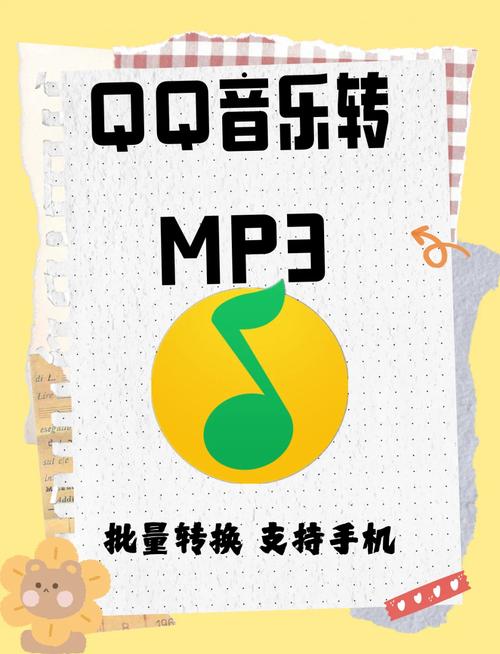
在操作中,常见问题包括同步失败或歌曲不显示,原因多为文件格式不兼容、iTunes设置错误或连接不稳定,解决方法:检查歌曲格式是否支持(iPhone不支持某些DRM保护文件),更新iTunes或iOS系统,并尝试重启设备,备份手机数据(通过iCloud或电脑)可防止数据丢失,确保U盘文件没有损坏;扫描病毒后再复制,我的观点是,电脑同步方法最可靠,因为它利用Apple官方工具,减少隐私风险,如果您经常转移音乐,投资一个高质量USB适配器能提升效率。
音乐转移完成后,在iPhone上打开“音乐”应用,播放列表应显示新歌曲,测试播放以确保音质无损,这个流程让您随时随地享受个人收藏,无需依赖流媒体服务,我认为,掌握这些技巧不仅节省时间,还能增强数字生活掌控感,音乐是生活调味品,简单几步就能让它伴您左右,如果您有更多疑问,欢迎在评论区交流经验。









评论列表 (0)